如何使用语音命令免提滚动浏览TikTok视频
您是否希望在使用 TikTok 时可以放下手机?必须亲自浏览每个视频有点乏味。有时,您只是想支起手机,让 TikTok 播放一个又一个新视频。免提使用 TikTok 的能力将彻底改变多任务处理的游戏规则。
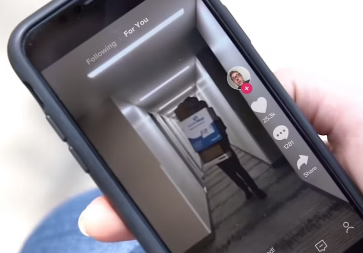
不幸的是,TikTok 尚未正式提供自动滚动功能。但 iPhone 和 Android 上都有解决方法。
如何在 iPhone 上免提滚动浏览 TikTok 视频
如果您是 TikTok 的高级用户,您可能会发现自己花了几个小时滚动浏览“为您推荐”页面,无休止地向上滑动以查找更多要观看的视频。但如果您可以免提完成所有这些工作呢?借助 iPhone 上的新辅助功能,您无需触摸屏幕即可滚动浏览 TikTok 视频。以下是有关如何设置语音命令以免提滚动浏览 TikTok 视频的分步说明。
第 1 步:打开“设置”应用程序。
设置 TikTok 语音命令的第一步是打开 iPhone 上的“设置”应用。这可以在您的主屏幕或应用程序抽屉中找到。
第 2 步:转到“辅助功能”。
打开“设置”应用程序后,转到“辅助功能”并选择“语音控制”。这将带您进入一个可以自定义语音命令的屏幕。
步骤 3:设置语音控制。
在“语音控制”屏幕上,您可能会看到一个用于打开和设置语音控制的选项。执行此操作并按照提示设置您的语音控制设置。Apple 可能会要求您大声说出几个短语来校准您的语音控制。
步骤 4:创建新的语音命令。
现在您已经设置了语音控制,您可以自定义命令。在语音控制屏幕上,点击自定义命令,然后点击创建新命令。
第 5 步:输入可说的短语。
输入您可以轻松说出的短语来滚动浏览 TikTok 视频 - 例如“下一个”。然后,点击“操作”并选择“运行自定义手势”。
第 6 步:创建自定义手势。
接下来,将出现创建自定义手势屏幕。在屏幕上向上滑动即可模仿在 TikTok 中滑动。创建此手势后,单击“保存”。
第 7 步:将您的命令和手势分配给 TikTok。
现在您已经创建了语音命令和自定义手势,您需要将它们分配给 TikTok。单击“新建命令”返回,然后单击“应用程序”。从应用程序列表中选择 TikTok,然后单击“保存”。您现在已经设置了语音命令,可以在 iPhone 上免提滚动浏览 TikTok 视频。
免责声明:本文为转载,非本网原创内容,不代表本网观点。其原创性以及文中陈述文字和内容未经本站证实,对本文以及其中全部或者部分内容、文字的真实性、完整性、及时性本站不作任何保证或承诺,请读者仅作参考,并请自行核实相关内容。




